Процесс редактирования формы участков поверхности аналогичен редактированию кривой. Разница в том, что поверхностный случай - это двумерный случай. Точки контрольного многогранника влияют на определенную область изменения поверхности и находятся несколько дальше от поверхности, чем в случае прямой. В случае, когда на поверхности имеется достаточно большое количество контрольных точек, изменение положения одной контрольной точки приводит к локальному изменению формы поверхности.

Чтобы отредактировать поверхность, просто щелкните внутри контура поверхности, образованного граничными линиями. После выбора поверхности для редактирования появятся точки контрольного многогранника. Изменение положения точек контрольного многогранника - основной метод сглаживания поверхности. Для редактирования доступны только внутренние точки контрольного многогранника. Угловые точки контрольного многогранника можно изменить только путем изменения положения угловой точки контура поверхности. То же самое можно сказать и о граничных точках контрольного многогранника. Их положение зависит от формы граничной кривой и изменяется только при изменении граничной кривой.

Измение положения угловых точек поверхности.
Как было показано в случае редактирования линии, точки линии и поверхности образуют единую топологическую систему. Поэтому, как и в случае редактирования конечной точки линии, редактирование угловой точки поверхности изменит форму граничных линий и поверхности. Изменение формы поверхности в этом случае зависит от режима изменения формы. На рисунке ниже показано изменение формы в режиме:

В этом случае изменяется только положение конечной точки линий и угловой точки поверхности.

Если выбран следующий режим редактирования формы:

Положение всех контрольных точек, смежных с заданной точкой линий, и всех контрольных точек поверхности, за исключением противоположных границ, будет пересчитано по линейному закону.

В случае следующего режима редактирования:

Касательные в конечных точках граничных кривых и касательные на границах измененной поверхности не изменятся. Все промежуточные точки кривых и площадь поверхности будут пересчитаны линейно.

Этот режим удобно использовать, если вам нужно изменить положение угловой точки, но в то же время сохранить касательные поверхностей относительно этой точки.
Также, как и в случае модификации линии для поверхности, вы можете установить режим модификации части поверхности.
Следующие настройки приведут к частичному изменению поверхности.


Как видно из этого примера, меняется только часть контрольных точек поверхности.
Изменение формы границы поверхности.
Изменение формы граничной кривой влияет на изменение положения точек многогранника контрольной поверхности аналогично изменению угловой точки. Таким образом, при тех же настройках режима редактирования, что и в предыдущем случае, результат будет таким.


Важно отметить, что при изменении формы граничной кривой все поверхности, основанные на этой кривой, будут изменены в соответствии с выбранным режимом редактирования.В этом случае зазоров на границе двух поверхностей не возникает.
Изменение положения точек многогранника контрольной поверхности.
Чтобы начать редактирование поверхности, достаточно щелкнуть мышью внутри контура, образованного граничными линиями поверхности.Изменение положения точек контрольного многогранника приведет к изменению формы поверхности.
Многогранник контрольной поверхности похож на многоугольник контрольной линии и имеет аналогичные свойства.Рассмотрим некоторые из них:
- область изменения поверхности. В случае достаточно большого количества точек контрольного многогранника изменение положения одной из них приведет к локальному изменению формы поверхности.
- Касательные к границам поверхности. Форма поверхности вблизи границы, касательные и углы наклона определяются ближайшими к границе точками контрольного многогранника.
- Плоскости. Если все точки контрольного многогранника принадлежат одной плоскости, то поверхность является плоскостью.
- Цилиндрические и конические поверхности. И если все ряды контрольных точек в одном направлении находятся на прямой, то поверхность будет цилиндром или конусом в зависимости от формы противоположных границ.
- Свойства выпуклости контрольного многогранника. Выпуклый контрольный многогранник определяет выпуклую поверхность без вмятин и перегибов.
Как и для точек многоугольника контрольной линии, для поверхности есть несколько различных способов изменить контрольный многогранник. Самый простой - изменить положение одной контрольной точки. В этом случае режим редактирования должен быть установлен следующим образом:

Ниже показан результат редактирования одной контрольной точки.

Если поверхность имеет достаточно большое количество контрольных точек и уже сглажена, вы можете редактировать группу контрольных точек. В этом случае изменения коснутся не только точки, выбранной для редактирования, но и группы точек вокруг этой точки, положение которых рассчитывается из условия сохранения максимальной гладкости поверхности. Для редактирования группы точек выберите следующий режим:

Как и в случае редактирования группы точек на линии, параметр S: 1 означает, сколько рядов точек вокруг выбранной точки изменится во процессе редактирования. Итак, в нашем примере это однин ряд точек. Для удобства пользователя линии, соединяющие редактируемые точки, выделены другим цветом.

Также важно отметить еще одну особенность этого метода редактирования поверхностей. Часто при редактировании группы точек возможно ошибочное изменение координат точек, прилегающих к границе поверхности и определения касательной в связи с другой поверхностью. Если при редактировании группы точек включен следующий режим, точки, прилегающие к границе поверхности, редактироваться не будут.


Изменение формы поверхности при изменении положения точек контрольного многоугольника динамически отображается на экране. Как упоминалось ранее, форма поверхности может быть представлена в виде линийравного параметра, ортогональных сечений и закрашенных поверхностей. Каждое из этих представлений изменяется динамически. Кроме того, для редактируемой поверхности могут быть визуализированы графики кривизны ортогональных участков и линии перегиба вдоль рамок, ватерлиний и батоксов. Графики кривизны и линии перегиба также динамически изменяются при изменении положения контрольных точек. Это позволяет быстро контролировать форму поверхности.
Вы можете отобразить график радиусов линий кривизны и перегиба, используя следующую команду:

Или из тулбараe Modify:

В меню «Параметры» включите следующие опции.

Если эти опции включены, линии перегибов и графики кривизны будут визуализироваться для для каждой редактируемой поверхности.
Ниже приведен пример визуализации линий перегиба и график кривизны сечений.

Программа предоставляет достаточно широкий набор команд для работы с точками многогранника контрольной поверхности. Команды для сглаживания поверхности, редактирования области контрольных точек или выравнивания серии контрольных точек поверхности описаны в Руководстве пользователя. Здесь мы рассмотрим эти команды по мере необходимости.
Гладкая стыковка участков поверхности.
Иногда в процессе моделирования поверхности требуется плавная стыковка участков поверхности. На приведенном ниже примере показано, что участок поверхности кормовой части корпуса должен плавно соединяться с поверхностью носового корабля по миделю шпангоута. Перед стыковкой поверхностей необходимо плавно состыковать соответствующие граничные линии между собой. В нашем случае это линии плоского борта и плоского килеватого днища. Команды для плавного соединения линий друг с другом описаны здесь. Еще одно необходимое условие для плавного соединения двух поверхностей - общая граничная линия.

Для плавного соединения поверхностей по общей границе мы используем следующую команду.

Или из тулбара Modify:

В появившемся диалоговом окне выберите следующую опцию.

После этого необходимо указать общие граничные линии поверхности и прилегающей поверхности. После этого наиболее близкие к общей границе контрольные точки будут выставлены таким образом, чтобы обеспечить плавное соединение этих поверхностей.
Спрямление рядов контрольных точек поверхности.
Одной из наиболее распространенных проблем при моделировании плоских или линейчатых поверхностей является проблема спрямления серии контрольных точек в одном направлении. Пример ниже показывает расположение контрольных точек поверхности до спрямления.

Чтобы спрямить область контрольных точек, мы используем следующую команду.

Или из тулбара Modify:

Выберите соответствующие параметры в появившемся диалоговом окне.
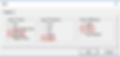
После этого нужно щелкнуть по линиям, соединяющим две контрольные точки, чтобы показать область спрямления. Расположение контрольных точек после спрямления в продольном направлении показано ниже.

Как упоминалось ранее, условием построения линейчатой поверхности являются прямые параметрические линии в одном направлении. Выпрямление ряда контрольных точек позволяет нам добиться этого. Если вы хотите быстро выпрямить серию или часть контрольных точек только на текущей проекции, вы можете щелкнуть мышью по одной из точек и, удерживая клавишу Ctrl, щелкнуть по второй точке.После этого ряд точек между выбранными точками будет спрямлен на этой проекции.
Гладкие сопряжение поверхности с ортогональными плоскостями.
В практике моделирования судовых поверхностей часто требуется плавное соединение криволинейных поверхностей, например носовой конечности, с поверхностью плоского борта и плоского днища. Для этого можно использовать метод соединения двух поверхностей, описанный ранее. Пример ниже показывает выход поверхности на плоский борт. Изображение сжато в 10 раз по вертикальной оси. Для того, чтобы поверхность носовой конечности плавно стыковалась с плоским бортом, необходимо выставить вертикальные касательные к плоской боковой линии. Самый простой способ - щелкнуть мышью с нажатой клавишей Ctrl на каждой линии между граничной точкой и ближайшей к ней контрольной точкой поверхности. В этом положении контрольная точка будет изменена так, что касательная в этой области поверхности будет вертикальной.

Результат после редактирования контрольных точек поверхности в области плоского борта. Изображение сжимается в 10 раз по вертикальной оси.

Сглаживание поверхностей.
Сглаживание поверхностей - наиболее трудоемкий процесс, заключающийся в распределении точек многогранника контрольной поверхности таким образом, чтобы удовлетворять условиям приближения к исходным точкам или линиям и при этом сохранять требуемую гладкость и технологичность. По большей части процесс сглаживания - это ручное перемещение контрольных точек. В программе также есть несколько разных команд, которые по возможности автоматизируют эту работу.
Большинство этих команд отображается при вызове следующей команды.

Или из тулбара Modify:

Как видно из диалогового окна, появившегося при нажатии этой команды, существует довольно большой набор функций для сглаживания многогранника контрольной поверхности. Система позволяет сглаживать площадь контрольных точек, а также серию или ряды контрольных точек, однако в некоторых случаях вы можете сохранить одну из проекций без изменения. Подробнее обо всех этих методах мы поговорим позже.
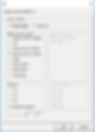
Пока ограничимся методами сглаживания, доступными с помощью горячих кнопок. Если щелкнуть одну из контрольных точек поверхности, удерживая кнопку Ctrl, а затем выбрать область для изменения контрольных точек, система пересчитает положение контрольных точек внутри выбранной области как интерполяцию от границ выбранной области. Если щелкнуть одну из контрольных точек поверхности с нажатой кнопкой Shift, а затем выбрать область для изменения контрольных точек, система попытается найти положение контрольных точек, в котором энергия деформации минимальна. Следует отметить, что этот метод сглаживания не распространяется на контрольные точки, наиболее близкие к границам поверхности. Этот метод работает лучше, если выбрано достаточно большое количество контрольных точек.
Визуализация графика кривизны поперечных сечений и линий перегиба.
Очень важно контролировать форму поверхности во время редактирования. Для этого в системе предусмотрена визуализация графиков кривизны поперечных сечений и линии изгиба поверхности с ортогональным сечением. Эта информация дает визуальное представление о качестве поверхности. Как и сечения, кривые кривизны и линии перегиба динамически изменяются при изменении положения контрольных точек поверхности. Это дает четкое представление о правильном направлении движения контрольной точки поверхности.
Включение этого режима также можно выполнить с помощью следующей команды:

Или из тулбара Modify:

И выбрав соответствующий режим в диалоговом окне.

Давайте посмотрим, как это работает, на примере боковой проекции.

Линия перегиба батоксов - красная линия. В боковой проекции, показанной выше, батоксы в любом сечении пересекают линию перегиба только один раз. Это говорит о том, что ни у одного из батоксов на этой поверхности не будет более одной точки перегиба. Ниже показан случай, когда батоксы имеют несколько точек перегиба на очень небольшом участке поверхности.Это означает, что поверхность в этой области имеет бухтины.

Вы можете удалить такой дефект поверхности, изменив положение контрольных точек в этой области, как показано ниже.

Обратите внимание, что на любой из проекций показаны все линии перегиба, по шпангоутоам, ватерлиниям и батоксам. Это позволяет вам контролировать форму сечений во всех трех проекциях. Следует отметить, что в целом линии перегиба не гладкие. Это связано с тем, что в системе используются B-сплайновые поверхности третьей степени, для которых выполняется условие гладкости только первой и второй производных (угол наклона и кривизна в каждой точке поверхности). Линии перегиба представляют собой третью производную, для которой не выполняется условие гладкости. Но, как показывает практика, чем ровнее линии перегиба - тем выше гладкость поверхности. Существенного изменения формы линии перегиба можно добиться даже при незначительном изменении положения контрольных точек. Поэтому при изменении положения контрольных точек рекомендуется использовать масштабное перемещение курсора. Часто перемещения контрольной точки на несколько миллиметров достаточно, чтобы изменить форму линии перегиба. Линии перегиба - это простой и надежный способ контроля качества поверхности. Правильное расположение линий перегиба на поверхности гарантирует отсутствие волнистости на любых участках этой поверхности. Подробнее о работе с линиями перегиба мы поговорим позже. Ниже приводится пример визуализации кривизны рамок и линии перегиба для шпангоутов, ватерлиний и батоксов.
